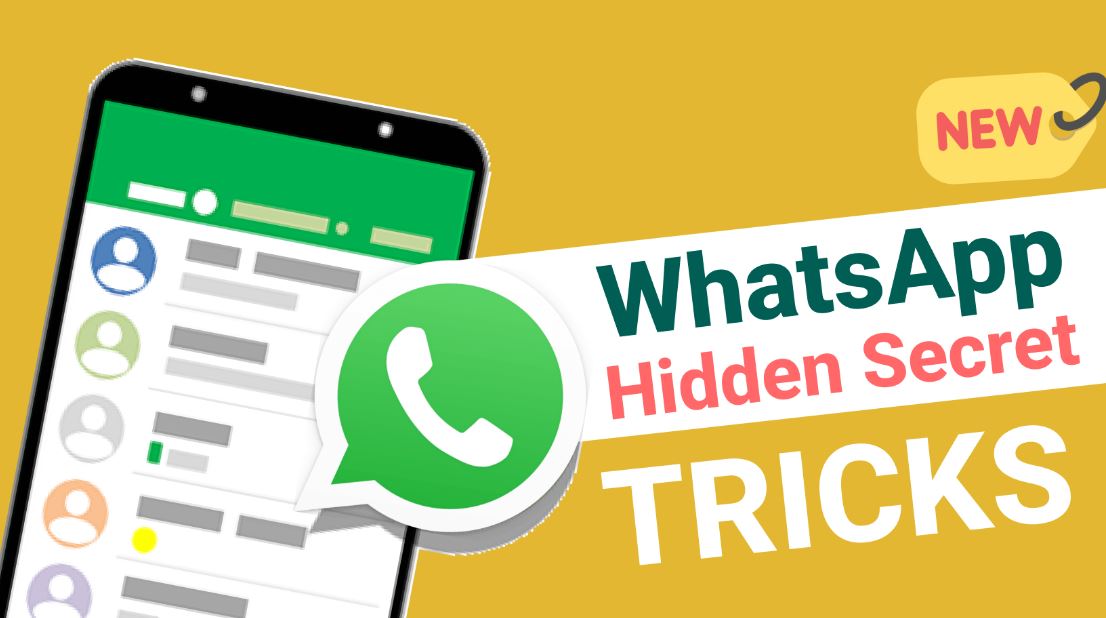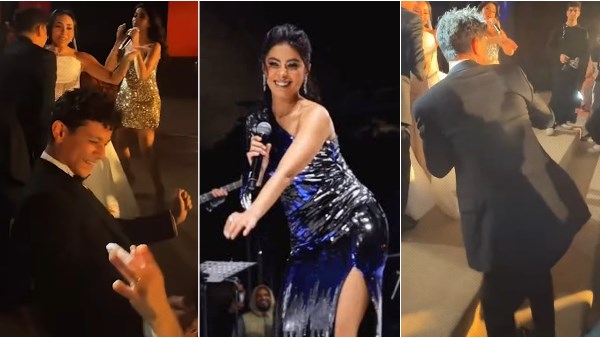منذ بدايته في عام 2009، تغير تطبيق واتساب WhatsApp كثيرا على مدار السنوات الماضية، حيث أضاف العديد من الميزات التي قد لا يعرف المستخدمين بوجودها، حتى إذا كنت تستخدمه بشكل يومي، فقد يكون متابعة التحديثات التي يحصل عليها التطبيق باستمرار أمرا صعبا.
ولهذا السبب، سنوضح لك فيما يلي 7 حيل رائعة لتطبيق واتسابيمكنها أن تجعل تجربة مراسلتك أفضل، تهدف هذه النصائح، بدءا من الأدوات المخفية إلى الاختصارات الذكية، إلى جعل تجربتك أكثر سلاسة ومتعة.
1. اترك المحادثات الجماعية سرا:
لدي جميع مستخدمي واتساب قد تكون هناك دردشة جماعية واحدة مزعجة، لكن الخروج منها علنا قد يحدث ضجة، لذلك اتبع هذه الحيلة للتخلص من هذه المجموعة: انتقل إلى الدردشة الجماعية التي ترغب في الخروج منها> وافتح الإعدادات> واختر "تجاهل الإشعارات"> وحدد خيار "للأبد"> ثم اخرج إلى الصفحة الرئيسية للدردشات وانقر نقرة مطولة على هذه المجموعة>ثم اختر إضافتها إلى الدردشات المؤرشفة> تؤدي هذه الحيلة إلى كتم صوت إشعارات المجموعة وإزالتها من الصفحة الرئيسية للتطبيق ولن تتلقي أي إشعارت أخرى منها دون الحاجة إلى مغادرتها نهائيا.
2. الردود الخاصة في الدردشة الجماعية:
إذا كنت مشتركا في دردشات واتساب الجماعية وترغب في مشاركة التفاصيل مع جهة اتصال ما على انفراد، اضغط مع الاستمرار على الرسالة> وانقر على نقاط القائمة الثلاث> ثم اختر "الرد بشكل خاص"، يؤدي هذا إلى فتح محادثة خاصة بسلاسة مع لقطة شاشة للرسالة الجماعية.
3. إدارة فوضى المعرض:
هل تزعجك وجود العديد من صور واتساب في معرض هاتفك؟، كل ما عليك فعله لإدارة هذه الفوضي، انتقل إلى الدردشة> وانقر فوق اسم الدردشة> وحدد "رؤية الوسائط"> واختر "لا" لمنع حفظ ملفات الوسائط في معرض الصور الخاص بك.
4. الصور ذاتية الحذف:
لإرسال صور مختفية على واتساب، فقط قم بمشاركة صورة، وانقر على رمز "1" بجوار حقل التسمية التوضيحية، ثم اضغط على "حسنا" لتنفيذ خدعة "العرض مرة واحدة"، ولن يتمكن المستلمين من التقاط لقطة شاشة للصورة أو مشاركتها أو إعادة توجيهها أو نسخها.
5. مشاركة القصص الصوتية:
هل تعلم أنه يمكنك مشاركة قصة صوتية على واتساب؟، اذهب إلى تبويب الحالة أو الاستورى على التطبيق، وفي علامة تبويب التحديث، اضغط على أيقونة القلم الرصاص أسفل الشاشة، ثم أيقونة الميكروفون> قم بتسجيل مذكرة صوتية ومشاركتها كتحديث للحالة، ولكن تذكر أنه لا يمكن أن تزيد مدة المقطع الصوتي عن 30 ثانية.
6. الطوابع الزمنية لقراءة الرسالة:
هل تريد أن تعرف على وجه التحديد متى تمت قراءة رسائلك؟، اضغط على الرسالة التي قمت بإرسالها لأحد جهات اتصالك، واختر "معلومات" من القائمة، واكتشف الوقت المحدد لقراءتها، ملحوظة: يجب أن يكون لدى المستلم خاصية "قراءة الرسائل" مفعلة.
7. تنسيق النص:
لكتابة نص غامق: قم بإضافة علامة النجمة قبل وبعد الكلمة.
لإرسال خط مائل: استخدم الشرطة السفلية قبل الكلمات وبعدها.
لإضافة خط يتوسط النص: استخدم علامة التلدة (~) قبل وبعد الكلمة.